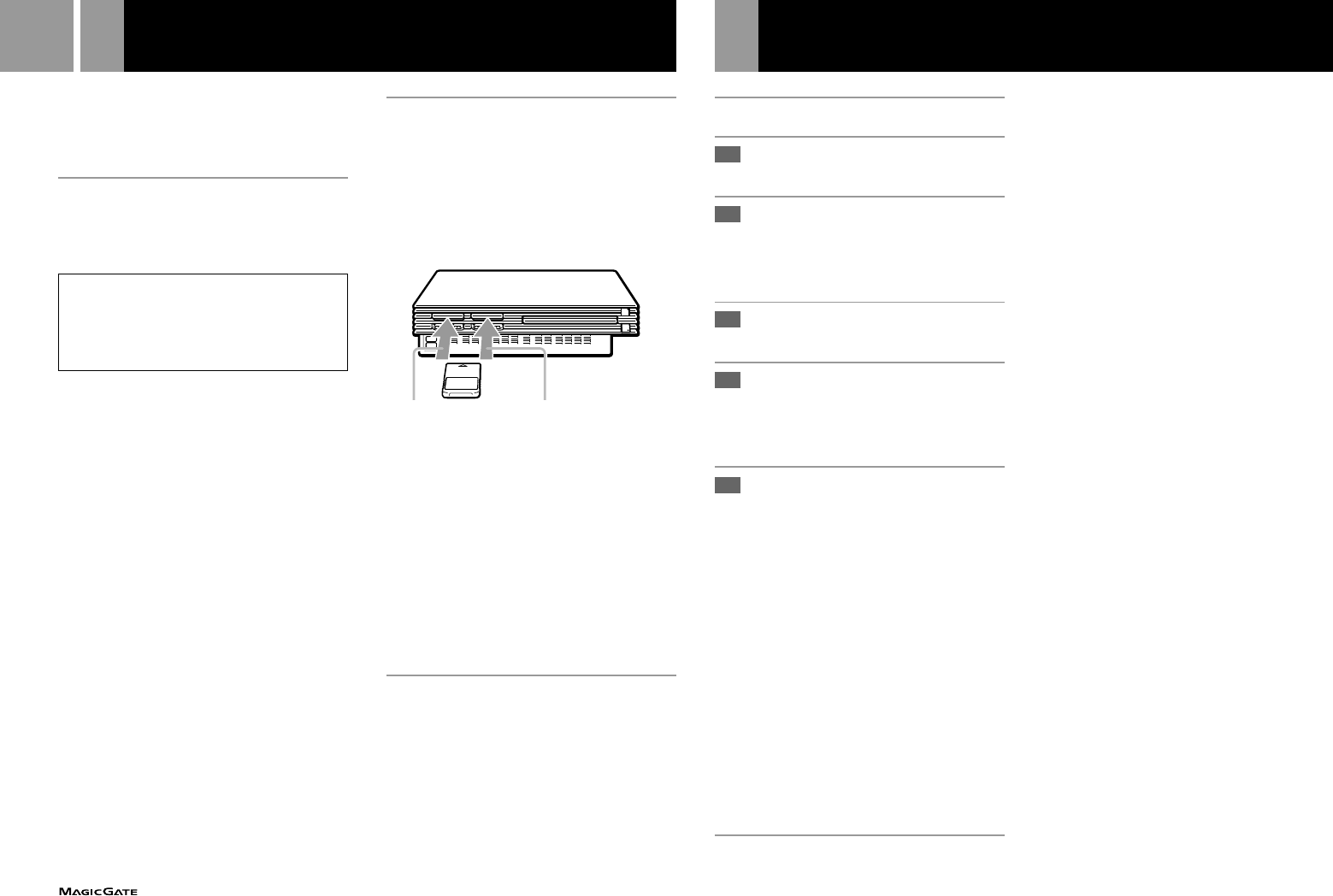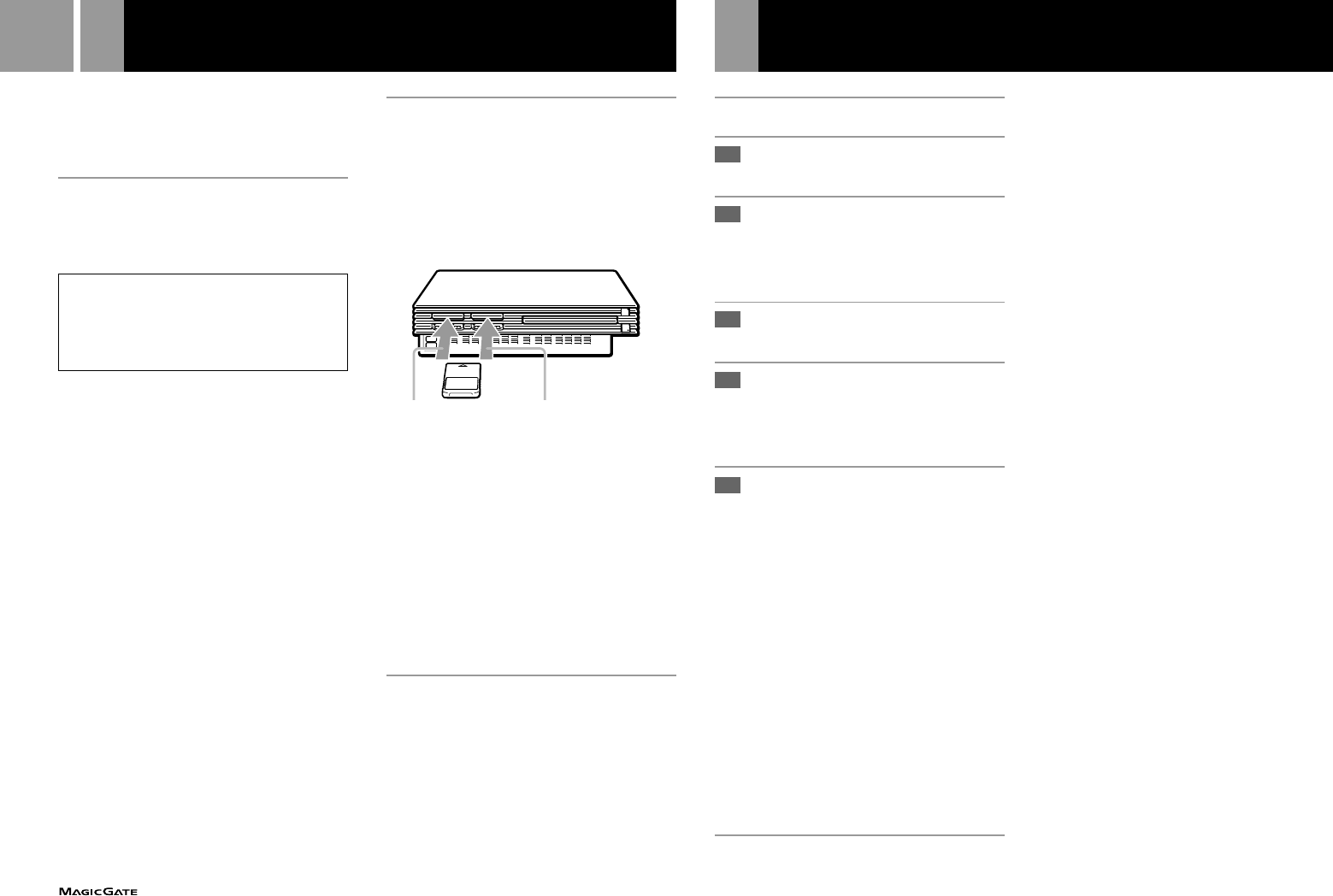
56
Uso de Memory Card (tarjetas de memoria)
Puede guardar y cargar datos de juego
utilizando la memory card (tarjeta de memoria)
(8MB) (para PlayStation
®
2) o la memory card
(tarjeta de memoria) (cada una de ellas vendida
por separado).
Diferencias entre la memory card
(tarjeta de memoria) (8MB) (para
PlayStation
®
2) y la memory card
(tarjeta de memoria)
Cuando reproduzca software de formato
PlayStation
®
2, utilice la memory card (tarjeta
de memoria) (8MB*) (para PlayStation
®
2) (1).
Cuando reproduzca software de formato
PlayStation
®
, utilice la memory card (tarjeta de
memoria) (2).
Para la consola de juegos de vídeo
PlayStation
®
, las unidades de datos de juego se
describen como “bloques de memoria”. No
obstante, para el sistema de entretenimiento
computarizado PlayStation
®
2, se describen
como “KB” (kilobytes).
* 8MB = 8.000 KB
1 Memory card (tarjeta de memoria)
(8MB) (para PlayStation
®
2) (vendida por
separado)
La memory card (tarjeta de memoria) (8MB) (para
PlayStation®2) puede guardar y cargar datos de
juego de software de formato PlayStation®2. Cada
tarjeta puede guardar unos 8MB de datos de
juego, aunque algunos de éstos pueden utilizarse
como información de control de archivos.
2 Memory card (tarjeta de memoria)
(vendida por separado)
La memory card (tarjeta de memoria) puede
guardar y cargar datos de juego de software de
formato PlayStation
®
. Cada tarjeta puede guardar
120 KB (15 bloques de memoria) de datos de juego.
Nota
No es posible copiar datos a una memory card (tarjeta de
memoria) (8MB) (para PlayStation
®2) o memory card
(tarjeta de memoria) que no disponga de suficiente
memoria disponible. Antes de la reproducción, compruebe
la cantidad de espacio necesario para guardar el juego y el
espacio disponible en la memory card (tarjeta de memoria)
(8MB) (para PlayStation®2) o memory card (tarjeta de
memoria). Consulte el manual del software correspondiente
para determinar la cantidad de espacio necesario para
guardar los datos de un determinado juego.
es una tecnología registrada de protección
de los derechos de autor creada por la Corporación Sony.
Dicha marca no implica necesariamente la compatibilidad
con otros productos que lleven la marca comercial
“MAGICGATE”.
Inserción de la memory card
(tarjeta de memoria) (8MB) (para
PlayStation
®
2) y la memory card
(tarjeta de memoria)
Inserte la memory card (tarjeta de memoria)
(8MB) (para PlayStation
®
2) o la memory card
(tarjeta de memoria) en la ranura para
MEMORY CARD, con el lado de la flecha hacia
arriba.
Notas sobre el uso de la memory card (tarjeta
de memoria) (8MB) (para PlayStation
®
2) o
memory card (tarjeta de memoria) con un
multitap
•Cuando utilice software de formato
PlayStation
®
2, emplee el multitap SCPH-10090 U
(para PlayStation
®
2).
Cuando utilice software de formato
PlayStation
®
,
emplee el multitap SCPH-1070 U.
•Si inserta el multitap SCPH-1070 U en el puerto de
control 1, no inserte la memory card (tarjeta de
memoria) (8MB) (para PlayStation®2) o la memory
card (tarjeta de memoria) en la ranura para
MEMORY CARD 1 de la consola PlayStation®2. Esto
también es aplicable a la ranura para MEMORY
CARD 2. Si lo hace, los datos pueden perderse.
Copia/eliminación de datos de
juego
Puede copiar datos de juego de una memory card
(tarjeta de memoria) (8MB) (para PlayStation®2) o
memory card (tarjeta de memoria) a otra o eliminar
los datos que no desee conservar.
No obstante, no es posible copiar datos de juego del
software de formato PlayStation®2 a la memory card
(tarjeta de memoria).
Puede comprobar, copiar y eliminar datos de juego
de la pantalla Navegador. Para obtener información
detallada sobre el navegador, consulte
“Comprobación/copia/eliminación de datos de
juego” en la página 53.
Nota
No es posible guardar ni cargar datos de juego en la
pantalla
Navegador
. Para obtener información detallada
sobre el almacenamiento o la carga de datos de juego,
consulte el manual del software.
Ranura para MEMORY
CARD 2
Ranura para MEMORY
CARD 1
Reproducción de CD audio
Reproducción de CD audio
Pulse el botón A (abrir).
La bandeja del disco se abre.
Coloque un disco en la bandeja
con la cara de etiqueta hacia
arriba (con la cara de grabación
hacia abajo).
Pulse el botón A.
La bandeja del disco se cierra.
Seleccione el icono de CD audio
en la pantalla Navegador (página
53), y pulse el botón ✕.
Aparece la pantalla “CD Audio”.
Seleccione el número de icono
mediante los botones de
dirección y pulse el botón ✕.
Aparece la pantalla de operación de
CD y se inicia la reproducción.
Utilización de la reproducción de CD
Mientras se reproduce un disco, seleccione el
botón de la pantalla de operación de CD
mediante los botones de dirección hacia la
derecha y hacia la izquierda. A continuación,
pulse el botón ✕.
N Inicio de la reproducción.
X Pausa.
x Detención de la reproducción.
. Localización del principio de la canción
actual o anterior.
M Avance rápido.
m Retroceder.
> Localización del principio de la
siguiente canción.
Reproducción en distintos modos
Puede cambiar los modos de reproducción.
Como ajuste de fábrica, la opción “Normal” está
seleccionada para el “Modo de Reproducción”,
y “Desactivado” para el “Modo de Repetición”
.
Seleccione el icono de CD audio en la pantalla
Navegador y, a continuación, pulse el botón f
para cambiar los ajustes.
1
2
3
4
5
Para reproducir las pistas deseadas en un
orden especificado
1 ... Seleccione “Modo de Reproducción”
mediante los botones de dirección hacia
arriba y hacia abajo y pulse el botón ✕.
2...... Seleccione “Programada” con los botones
de dirección hacia la derecha y hacia la
izquierda y pulse el botón
✕
.
3......
Seleccione el número de la pista específica
con los botones de dirección y pulse el botón
✕. Repita este paso hasta seleccionar todas
las pistas que desee reproducir.
4...... Pulse el botón a para volver a la pantalla
Navegador.
Para reproducir las pistas en orden aleatorio
1...... Seleccione “Modo de Reproducción”
mediante los botones de dirección hacia
arriba y hacia abajo y pulse el botón ✕.
2...... Seleccione “Aleatoria” con los botones de
dirección hacia la derecha y hacia la
izquierda y pulse el botón ✕.
3...... Pulse el botón a para volver a la pantalla
Navegador.
Para reproducir todas las pistas de forma
repetida
1...... Seleccione “Modo de Repetición”
mediante los botones de dirección hacia
arriba y hacia abajo y pulse el botón ✕.
2
......
Seleccione “Todas” con los botones de
dirección hacia la derecha y hacia la
izquierda y pulse el botón ✕.
3...... Pulse el botón a para volver a la pantalla
Navegador.
Para reproducir una pista de forma repetida
1...... Seleccione “Modo de Repetición”
mediante los botones de dirección hacia
arriba y hacia abajo y pulse el botón ✕.
2...... Seleccione “1” con los botones de dirección
hacia la derecha y hacia la izquierda y
pulse el botón ✕.
3...... Pulse el botón a para volver a la pantalla
Navegador.